ブログ - Microsoft OfficeのOutlookでWindows Mailの様な一括管理出来る総合受送信トレイを作ってみる
Microsoft OfficeのOutlookでWindows Mailの様な一括管理出来る総合受送信トレイを作ってみる
- カテゴリ :
- MUTTER
- 執筆 :
- PC_rescue 2021/2/24 13:17
Microsoft Officeの中にOutlookが存在します。
OfficeにはMicrosoft 365と永続ライセンス2013、2016、2019など^^;
●【Office Professional Plus】
Word / Excel / PowerPoint / OneNote / Outlook / Publisher / Access / Skype For Business
●【Office Professional】
Word / Excel / PowerPoint / OneNote / Outlook / Publisher / Access
●【Office Home and Business】
Word / Excel / PowerPoint / OneNote / Outlook
●【Office Personal】
Word / Excel / Outlook
●【Office Professional Academic】
Word / Excel / PowerPoint / OneNote / Outlook / Publisher / Access
と多彩なラインナップがありますが基本同じ。
全てにOutlookは入っています。
これらを使う上で、毎回不便になる感じを受けますよね、ですが意外と改良されているんですよ。^^
今回、Windows MailまたはLive Mailから乗り換えを考えている方に参考になればと思います。
お題は、「Windows Mailの時代の様に一括管理したい」です^^;
当然、一括管理したいのですからメールアカウントも沢山ある方のためです。
2つ以上あれば、良いと思います。
Officeのインストールをされた方のみ限定です。その中にOutlookが入っていますのでメールアカウントの設定までは済ませてくださいね^^
(メールアカウントの設定の中で "送信で使用する規定のアカウント" を最初に設定すると思いますが、通常プロバイダーのメール等にした方が良いかと^^;)
(独自でドメインメールなどを持っていらっしゃるなら、その方が尚良い)
Hotmailにすると、Windowsごと紐付けされ、面倒な事になってしまったからです。マイクロソフト アカウントでは特に問題はないのですが、メールデータの同期などで、非常に重くなり
PCがフリーズ状態になったので、お勧めはしません。(PCのスペックの問題かもしれませんが。intel i9 9900kで重く感じます)
つまり、通常使う既定の設定 "送信で使用する規定のアカウント" のメールサーバーがexchange系サーバーではなく
POPサーバーの方がストレスがないと思います。
ここから一括管理の設定に入ります。
①.「ホーム」から「その他のアイテム」→「Outlookデータファイル」を選択
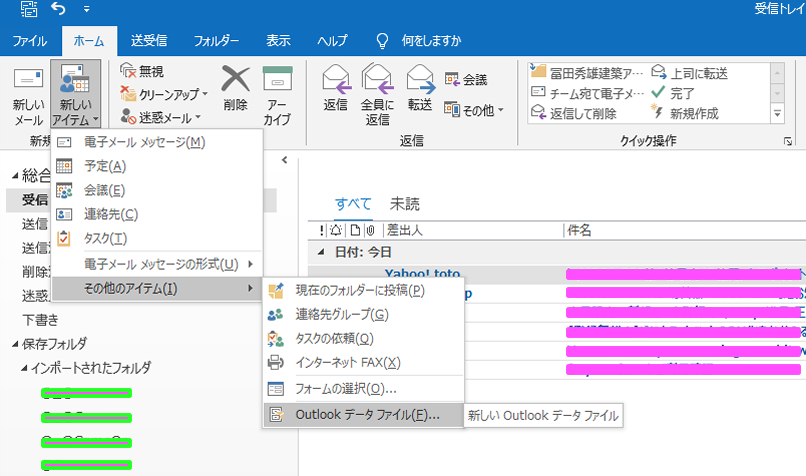
②. Outlookデータファイルを開くまたは作成する → ファイル名(N) に "総合受送信トレイ.pst" を作ります。
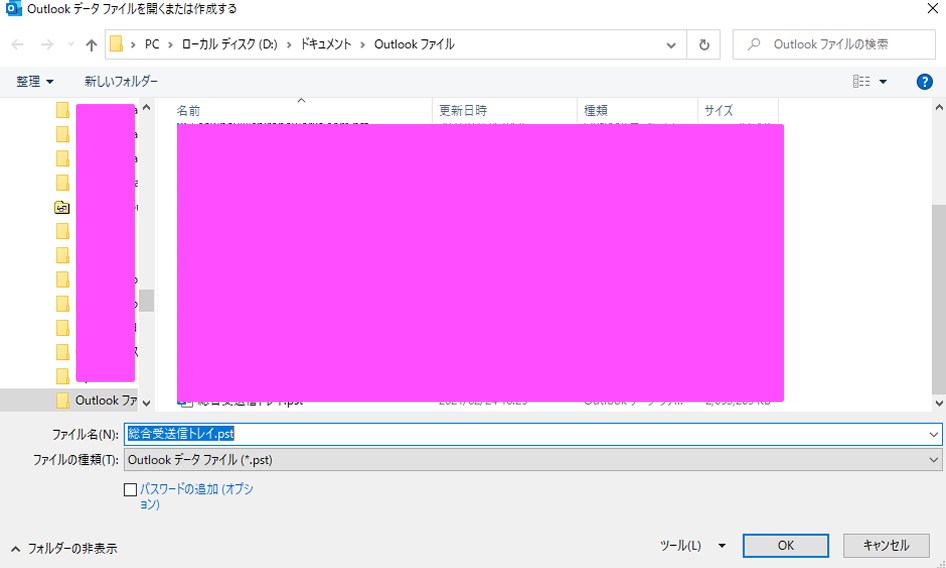
③. 出来た【総合受送信トレイ】からフォルダーの作成を選択し → "受信トレイ" を作ります。
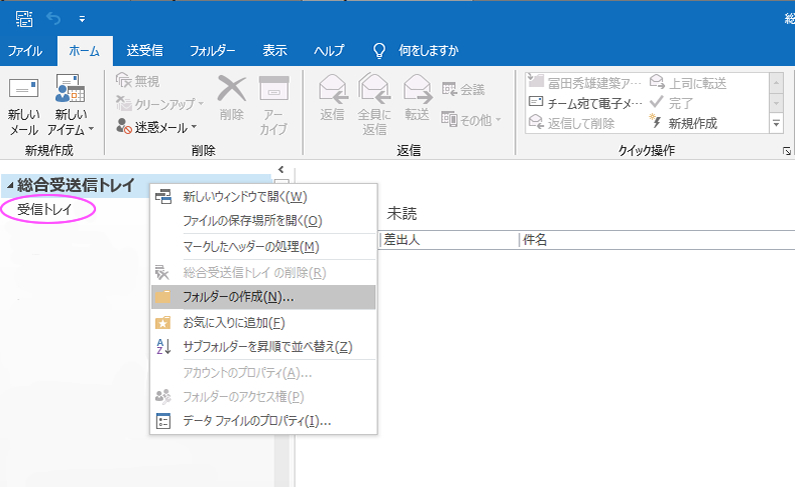
④. 「ファイル」の情報から「アカウント設定」→「アカウント設定(A)」を選択
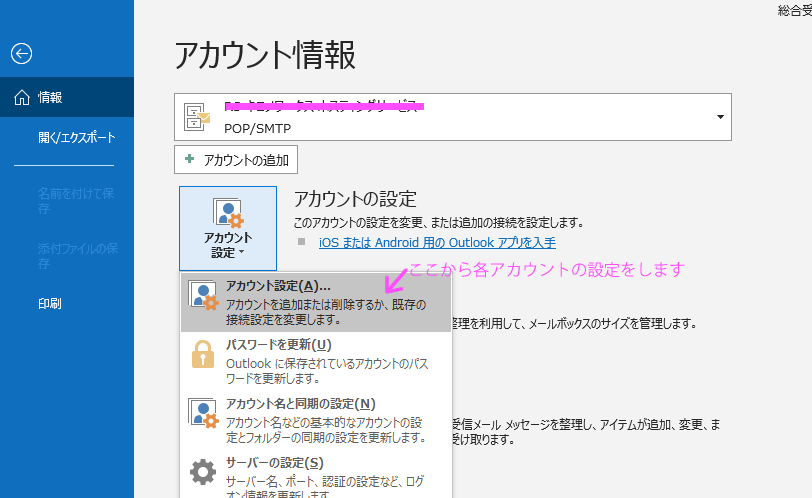
⑤. 電子メールアカウント の中のメールを選択 → 「フォルダーの変更(F)」を選択
(全て選択が出来ないので、1つずつ選択し作成します^^;結構面倒な作業ですが!頑張りましょう)
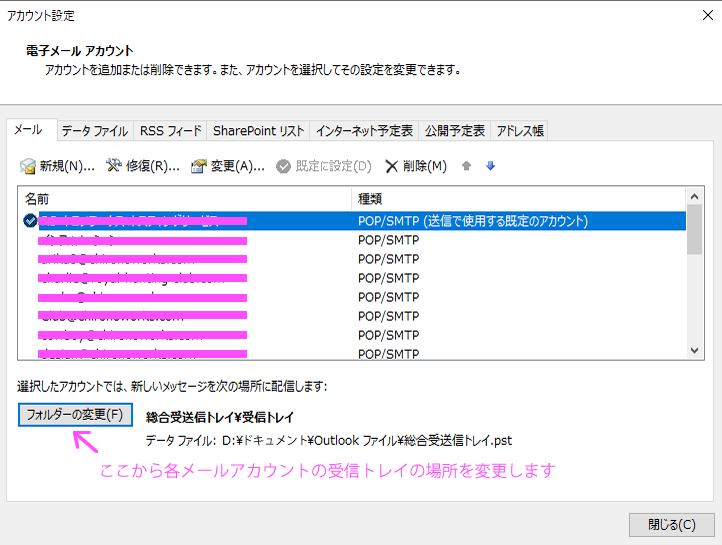
⑥. 新しい電子メール配信場所 に【総合受送信トレイ】の「受信トレイ」をターゲットし「OK」をします。
⑤-⑥の作業をしたメールアカウントのメールは全て【総合受送信トレイ】の「受信トレイ」に集まり一括管理出来る様になります。
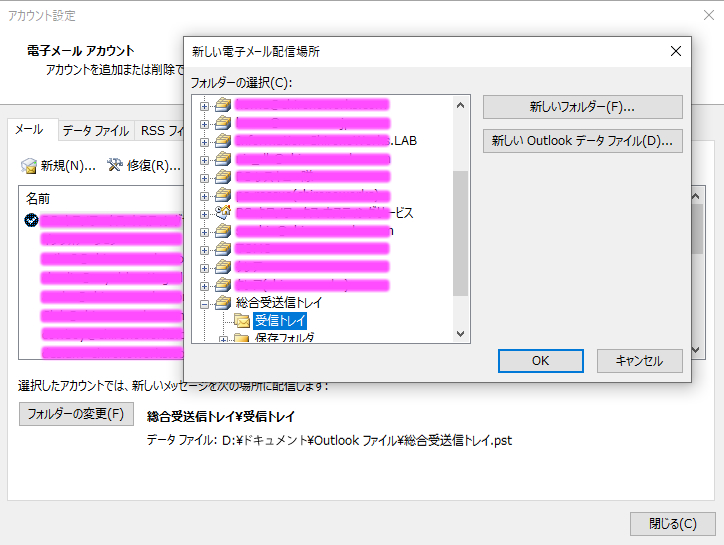
ここで作業は終了です。
⑦.【総合受送信トレイ】の中に「受信トレイ」しか作っていませんが、
「送信済みアイテム」「削除済みアイテム」「送信トレイ」「迷惑メール」「検索フォルダー」が自動で作られます。
⑧. 終了です。
お疲れ様でした。
以上で作業は終了です。
私の場合は【総合受送信トレイ】の中に「保存フォルダ」を作り、Windows Mail時代からLive Mailのメールデータをインポートしてあります。
インポートはexchangeデータでないとインポート出来ないので、Live Mailからexchangeデータのエクスポートで出来る様になります。
全体的には、こんな感じに見える様になります。
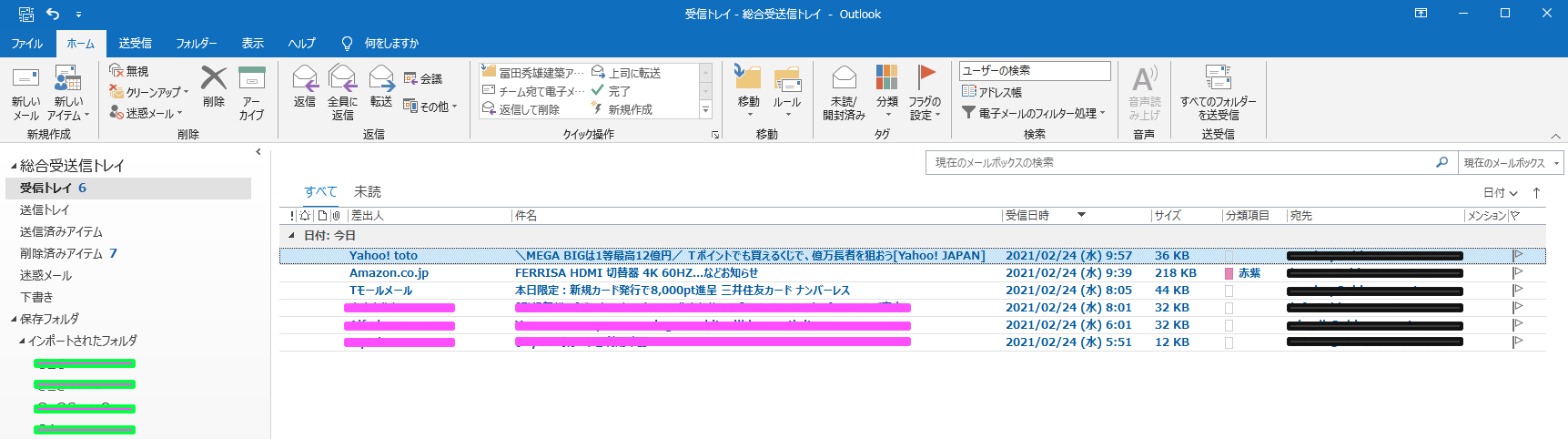
ご参考になればと思います。
気が付いた方もいらっしゃると思いますが、メールの全てのデータファイルは【総合受送信トレイ】の保存されているフォルダにありますので
バックアップは、その上の階層の "Outlook ファイル" のあるフォルダーごとコピーすれば ”まるっとバックアップ” 完了です
*OutlookデータファイルはデータベースファイルなのでOutlookを終了していないとバックアップはできません。


 |
| 

